So erstellen und verwalten Sie mehrere Profile in Firefox

Sie können die Profile unter den folgenden Pfaden finden.
Gehe zu Startmenü und Typ Lauf.
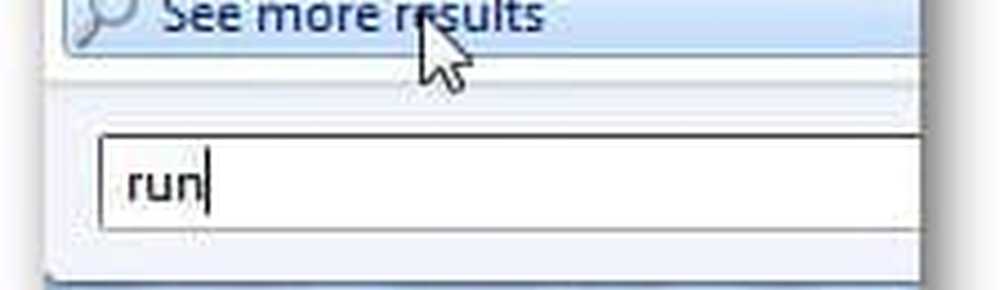
Art firefox.exe -p Öffnen Sie den Mozilla Firefox Profile Manager. Stellen Sie sicher, dass Firefox nicht ausgeführt wird. Andernfalls wird der Profilmanager nicht geöffnet.
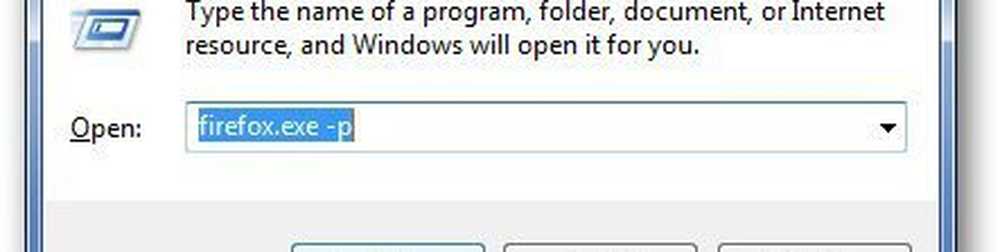
Es zeigt Ihnen alle Profile für Firefox. Klicken Sie jetzt auf Profil erstellen und es öffnet sich ein neues Popup-Fenster. Drücken Sie Nächster.
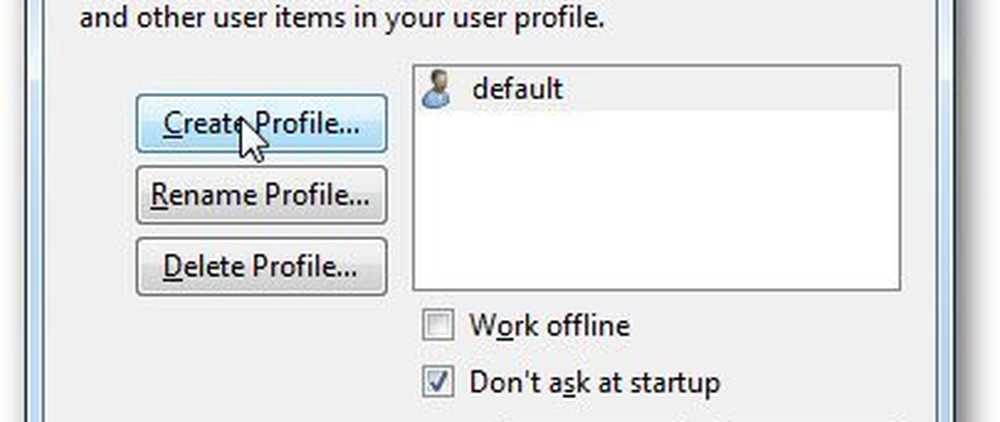
Geben Sie den Namen des neuen Profils ein und klicken Sie auf Fertig.
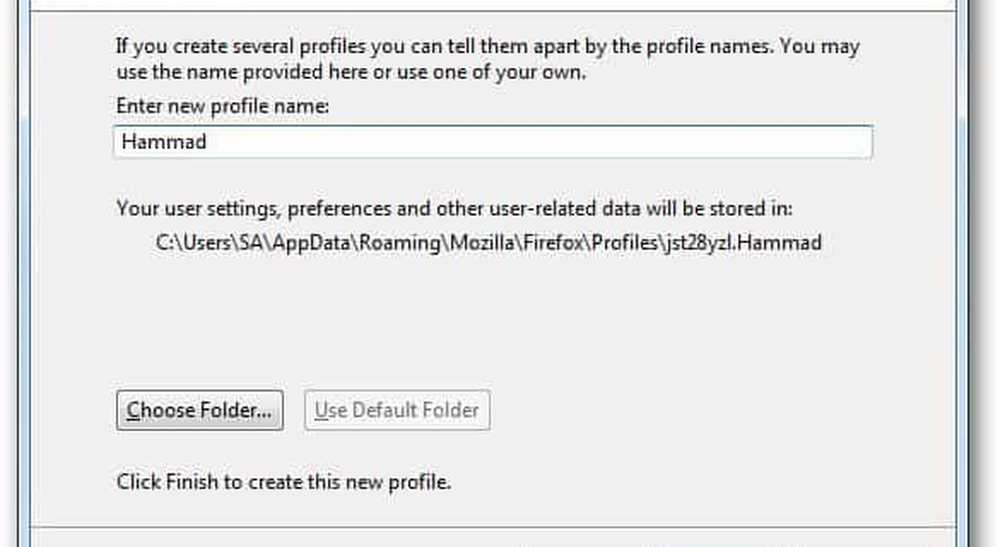
Standardmäßig fragt Firefox Sie bei jedem Start von Firefox, welches Profil Sie verwenden möchten. Deaktivieren Sie für dieses Beispiel die Markierung Fragen Sie nicht beim Start Option, weil ich Ihnen stattdessen zeigen werde, wie Sie eine benutzerdefinierte Verknüpfung einrichten.
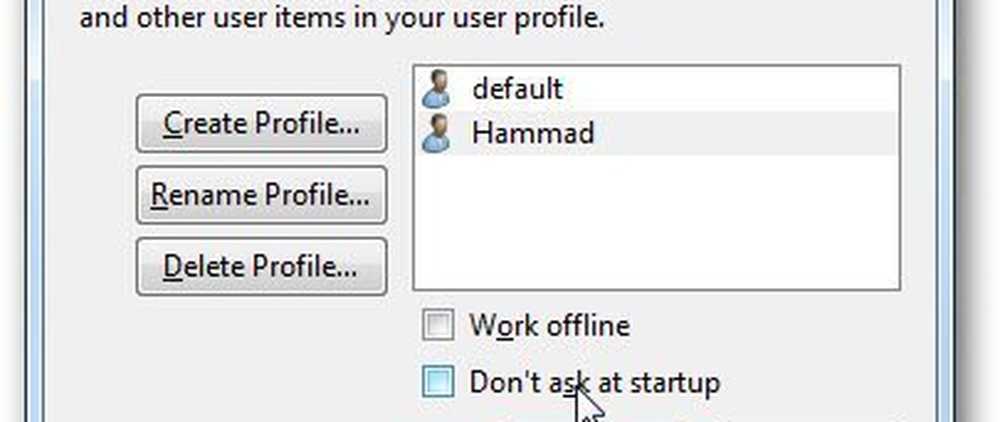
Erstellen Sie eine Firefox-Verknüpfung und gehen Sie zu ihrer Eigenschaften Klicken Sie mit der rechten Maustaste darauf.
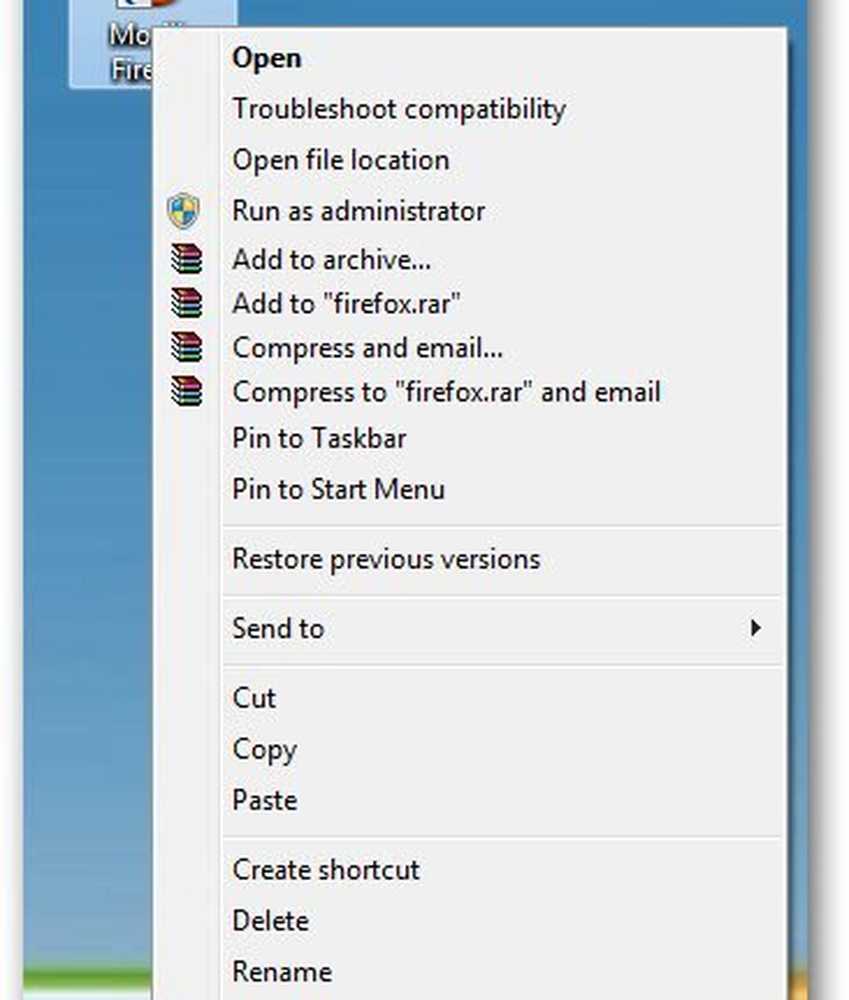
In dem Abkürzung Tab, fügen Sie Folgendes ein und drücken Sie OK
"C: \ Programme (x86) \ Mozilla Firefox \ firefox.exe" -p Hammad
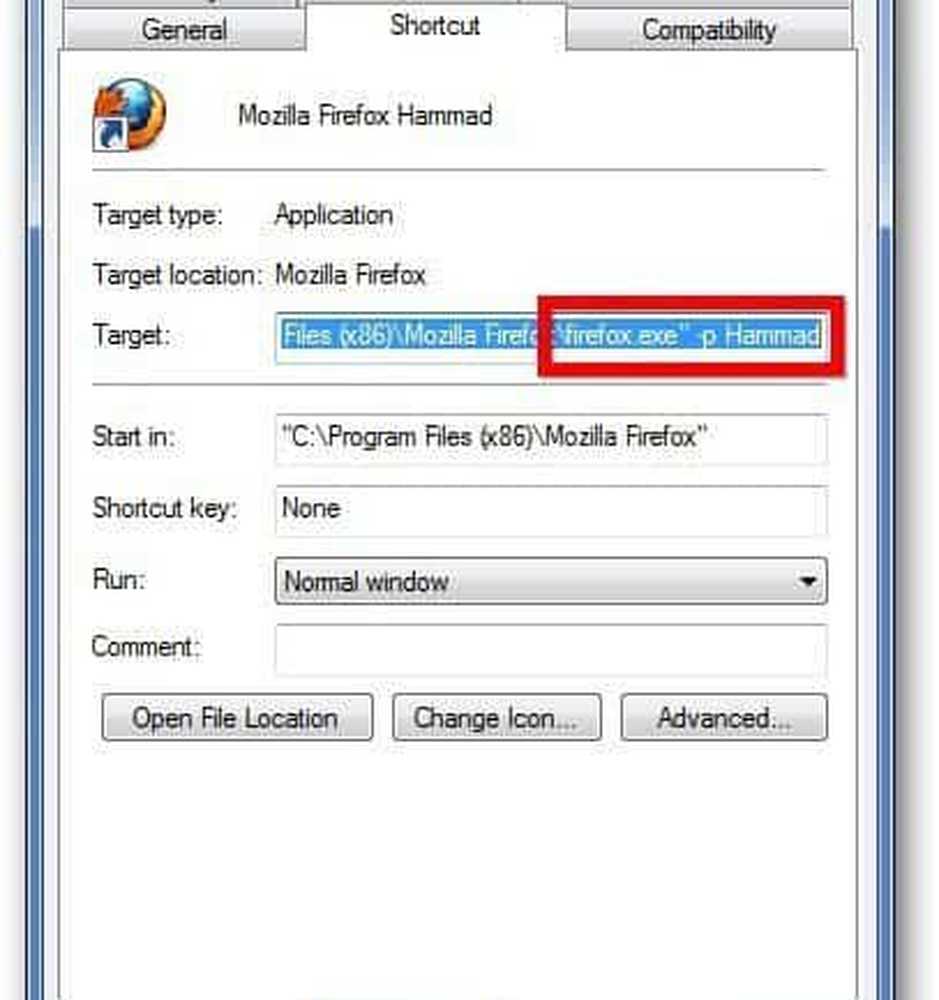
Wenn Sie nun auf ein anderes Profil zugreifen möchten, erstellen Sie einfach eine neue Verknüpfung für diese Person. Schön und einfach.
Zusätzliche Information:
Firefox speichert die Profilinformationen unten an der folgenden Stelle. Dies ist praktisch, wenn Sie wissen möchten, ob Sie das Profil oder andere Daten löschen möchten.
C: \ Benutzer \\ AppData \ Roaming \ Mozilla \ Firefox \ Profile \




